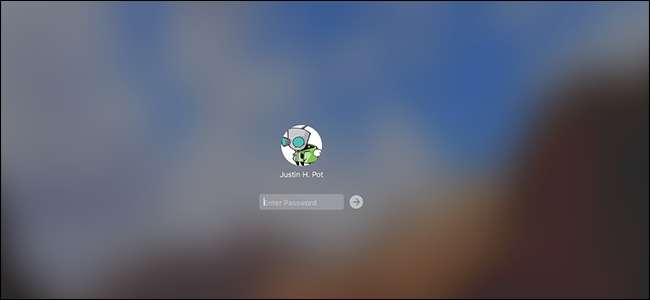
Bạn mệt mỏi với việc con cái hoặc bạn cùng phòng đăng những điều ngớ ngẩn lên tài khoản Facebook của bạn mỗi khi bạn rời khỏi phòng? Tất cả những gì bạn phải làm là khóa máy Mac của mình để ngăn chúng ra ngoài.
Khi khóa máy Mac, bạn chỉ có thể mở khóa máy bằng mật khẩu — hoặc dấu vân tay nếu bạn có MacBook Pro mới với Touchbar. Có một số cách để khóa máy Mac của bạn. Bạn có thể để nó tự động khóa khi màn hình của bạn chuyển sang chế độ ngủ. Bạn có thể khóa nó bằng một phím tắt. Hoặc, nếu bạn có Touchbar, bạn thậm chí có thể thêm nút khóa tùy chỉnh vào đó. Đây là cách thực hiện tất cả những điều này và hơn thế nữa!
Khóa máy Mac của bạn khi hệ thống của bạn không hoạt động
Để bắt đầu, hãy mở Tùy chọn hệ thống và đi đến phần “Bảo mật và quyền riêng tư”. Trên tab “Chung”, chọn tùy chọn “Yêu cầu mật khẩu… sau khi chế độ ngủ hoặc bắt đầu trình bảo vệ màn hình”. Đặt menu thả xuống được liên kết thành “ngay lập tức”.
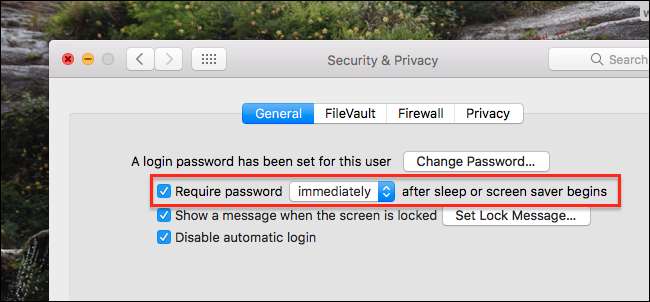
Khi bạn đưa máy Mac của mình ra khỏi chế độ ngủ hoặc khỏi trình bảo vệ màn hình, lúc này nó sẽ yêu cầu mật khẩu của bạn để truy cập. Để điều chỉnh thời lượng màn hình của máy Mac chuyển sang chế độ ngủ, hãy chuyển đến phần “Tiết kiệm năng lượng” trong Tùy chọn hệ thống. Tại đây, bạn có thể đặt bất kỳ thời điểm nào bạn muốn khi máy Mac và màn hình của bạn chuyển sang chế độ ngủ.
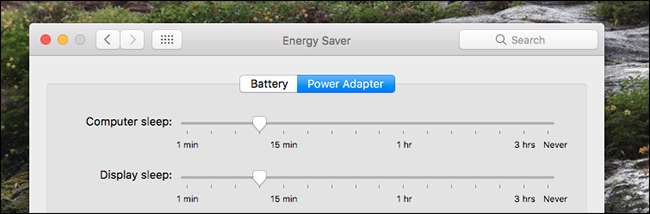
Lưu ý rằng nếu bạn đang sử dụng MacBook, bạn sẽ cần đặt thời gian riêng cho thời điểm MacBook sử dụng pin hoặc bộ đổi nguồn.
Khóa máy Mac của bạn bằng phím tắt
Nếu không muốn đợi máy Mac chuyển sang chế độ ngủ, bạn có thể nhanh chóng khóa máy Mac của mình bằng một phím tắt đơn giản. Nếu bạn đang sử dụng máy Mac mới hơn mà nút Nguồn là phím, chỉ cần nhấn Control + Shift + Nguồn. Nếu bạn đang sử dụng máy Mac cũ hơn có ổ đĩa quang, hãy nhấn Control + Shift + Eject để thay thế. Cứ như vậy, máy Mac của bạn sẽ bị khóa.
Khóa máy Mac của bạn bằng Touchbar
Nếu đang sử dụng MacBook Pro mới nhất có Touchbar, bạn có thể thêm một nút chuyên dụng để khóa máy Mac của mình. Đi tới Tùy chọn hệ thống> Bàn phím, sau đó nhấp vào nút “Tùy chỉnh dải điều khiển”.
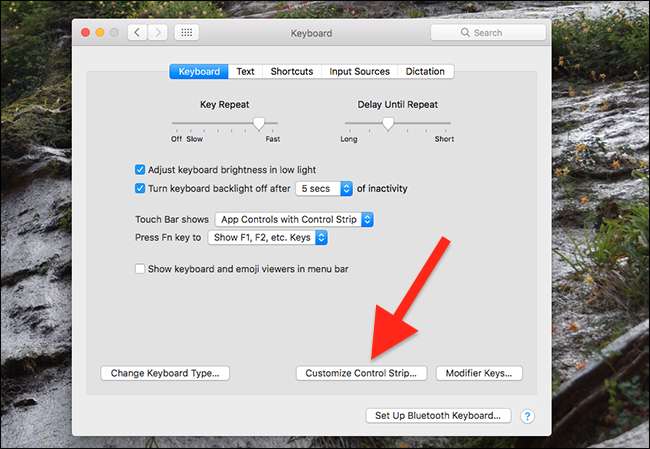
Kéo nút Màn hình khóa ra khỏi cuối màn hình và vào Thanh cảm ứng. Bạn có thể đặt nút trong bộ sưu tập bốn nút luôn hiển thị trên màn hình hoặc trong bộ bàn phím mở rộng — tùy chọn nút nào phù hợp với bạn.
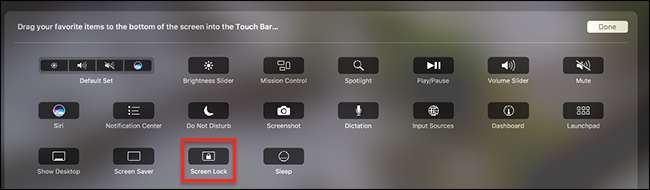
Khóa máy Mac của bạn bằng các góc nóng
Hot Corners là một trong những tính năng mà người dùng Mac yêu thích hoặc bỏ qua hoàn toàn. Nếu bạn thích tính năng này, bạn có thể sử dụng nó để khóa màn hình của mình. Trước tiên, hãy đảm bảo rằng màn hình của bạn được đặt ở chế độ khóa khi hệ thống không hoạt động, như chúng tôi đã đề cập trước đó. Sau đó, vào System Preferences> Mission Control và nhấp vào nút “Hot Corners”.
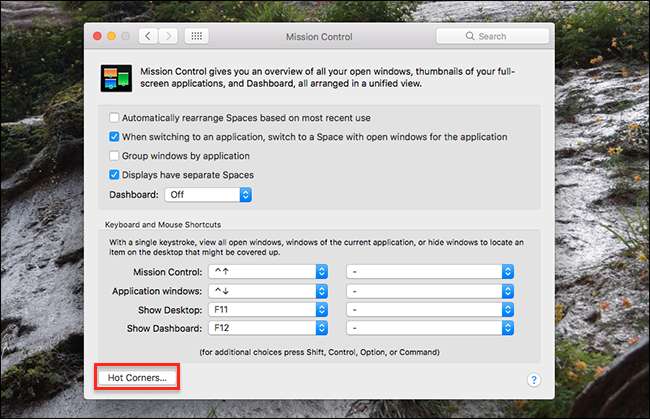
Tại đây, bạn có thể đặt bất kỳ góc nào thành “Đặt màn hình ở chế độ ngủ”. Nếu hệ thống của bạn được thiết lập để khóa bằng trình bảo vệ màn hình, bạn cũng có thể đặt góc nóng để kích hoạt trình bảo vệ màn hình thay thế. Nó hoàn toàn phụ thuộc vào bạn. Dù bằng cách nào, máy Mac của bạn sẽ bị khóa khi bạn kích hoạt góc này.

Khóa màn hình của bạn từ thanh menu
Nếu hệ thống của bạn được đặt thành khóa khi nó chuyển sang chế độ ngủ, bạn cũng có thể muốn thêm một nút vào thanh menu để kích hoạt chế độ ngủ. Đi tới Ứng dụng> Tiện ích> Truy cập chuỗi khóa. Từ menu “Truy cập chuỗi khóa”, hãy chọn lệnh “Tùy chọn”.
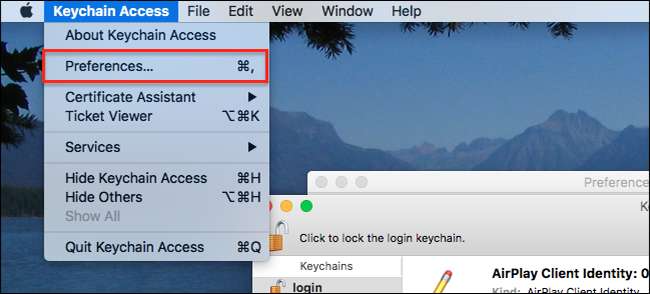
Trong cửa sổ “Tùy chọn”, hãy chọn tùy chọn “Hiển thị trạng thái chuỗi khóa trong thanh menu”.
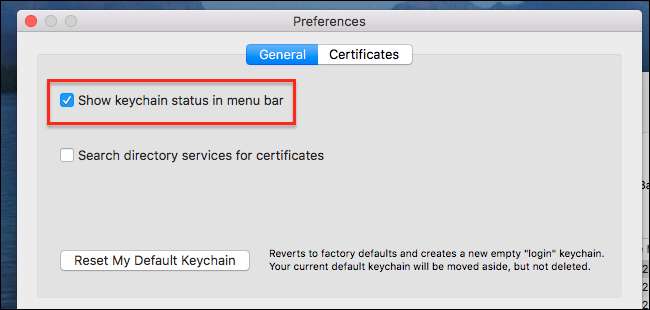
Bây giờ bạn sẽ thấy biểu tượng ổ khóa trên thanh menu của mình. Nhấp vào nó và bạn sẽ thấy tùy chọn để khóa màn hình của mình.
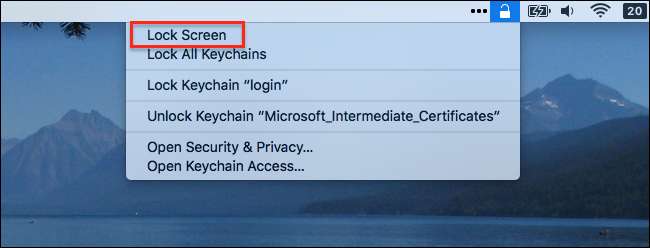
Tất nhiên, bạn cũng có thể sử dụng menu này để khóa và mở khóa móc khóa, nhưng khả năng khóa máy Mac của bạn là một bổ sung tuyệt vời.







